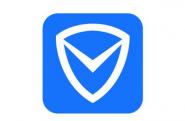pdf怎么转换成ppt文件?在职场中,许多同事都会遇到这个问题。PDF格式具有很多优点,大家都非常了解,例如它能够有效地保护文档内容免受篡改,并且能够良好地保留文档字体,避免了打开时出现乱码的情况。然而,对于那些需要频繁展示课件或作品的同事来说,PDF就不太友好了。由于PDF的限制,无法及时添加和删除图片,展示效果也不够美观。幸好,我们有其他更灵活和美观的文件可以选择,ppt就是其中最优秀的一种,ppt就是一种非常适合进行展示的文件格式,特别适合会议演示,因为ppt也是平时电脑上使用最为频繁的电脑文件格式之一。
如果你的pdf文件想在会议上进行更好的展示,那么可以考虑将它转换成ppt格式,可以进行幻灯片式的展示,而且转换成ppt格式后还更有利于编辑修改。因此,今天就围绕着PDF转成PPT文件的主题,为大家分享几个在电脑使用时可以又快又好的将pdf转换成ppt文件的方法,感兴趣的话就和我往下进行阅读吧。

pdf转换成ppt方法一:凭借“优速PDF工厂”软件进行转换
软件下载地址:https://download.yososoft.com/YSPdf/YSPdf_TTY.exe
步骤1,这是一个专门用于处理pdf文件的电脑软件,因此大家在正式进行转换之前请将软件在软件上安装好,随后点击首页上的【PDF转文件】功能选项。

步骤2,进入到软件内页之后,我们还需要在左边的列表中选择本次操作的目标功能【PDF转PPT】。

步骤3,将需要转换的pdf文件准备好,如果要进行批量转换就将所有pdf文件保存到一个文件夹中,随后点击左上角【添加文件】按钮,将所有pdf文件上传到软件中。

步骤4,可以修改一下输出目录,选择一个文件夹用来保存转换后的ppt文件。最后就可以点击软件右上角的【开始转换】红色按钮,正式启动格式转换操作了。

步骤5,转换完成后软件会主动帮助我们打开输出文件夹,从结果可以看到,上传到软件中的5个pdf被全部成功的转换为了输出文件夹中的5个ppt文件。

pdf转换成ppt方法二:使用在线工具即刻进行转换
本次方法使用的在线转换工具叫做即刻,大家可以通过电脑里的浏览器将它直接打开并使用,然后点击首页左边的“完档转换”选项,随后在右侧点击“PDF转PPT”具体功能,选择好功能后随即跳转至工具网站的内页。

在内页中,点击“添加文件”蓝色按钮,或者点击“点击上传”文字按钮,将需要格式转换的pdf文件上传至软件中。可上传两个文档,并且每个文档不能超过5mb,并且如果文件有密码保护,请去除加密保护再上传文件!

点击页面上的“开始处理→”蓝色按键,启动格式转换程序,上传到工具里的pdf会被全部转换成ppt格式,转换结束后在页面中就能下载到转换成的ppt文件。

pdf转换成ppt方法三:使用方舟PDF处理器转换
使用本方法进行格式转换之前,请将用到的软件在电脑上提前下载和安装好,打开本软件之后,点击首页上的“PDF转文件”选项,这里支持pdf转word、excel、ppt、html、txt和图片。

进入内页后可以看到左边有不少功能,点击我们所需的“PDF转PPT”选项,之后就可以直接点击左上角“添加文件”后将需要转换的pdf文件上传到软件中了。支持批量添加和批量转换。

根据转换后ppt文件的使用需求,设置转换格式(docx或者doc)和输出模式(易于编辑或保持排版);最后点击右下角“开始转换”橙色按钮启动转换操作。

转换结束后会弹出提示框,告诉你导出成功,我们点击提示框上的“前往导出文件位置”绿色按钮,就可以打开输出文件夹找到转换成的ppt文件了。

pdf转换成ppt方法四:手动复制和粘贴法
如果您只需要将PDF文件中的文本和图片提取到PPT中,您可以手动复制粘贴内容。打开PDF文件并选择需要复制的文本和图片,然后将其粘贴到PPT幻灯片中。这种方法适用于简单的PDF转换需求,但如果PDF文件包含复杂的布局和格式,可能需要更多的调整和编辑。

在工作中进行会议演示的时候,我们经常使用ppt这一种文件格式。然而,在某些情况下,我们所需要使用的原始文件并不是这个格式,因此就涉及到了文件格式转换的问题。当我们想将pdf文件转换为ppt文件时,这种操作就尤其常见。有许多在线和离线工具可以供大家使用,以便完成这种文件格式转换的任务。这些工具可以帮助你迅速而方便地完成PDF文件到PPT文件的转换,而无需付出太多的时间和精力。上面几个关于“pdf怎么转换成ppt文件?”的知识点希望可以帮助到大家,有时间的话可以去试一试哦。
,